Version 2021
トランスフォーメーション メトリクス: 時間ベースおよびその他での比較
トランスフォーメーションを使用すると、アトリビュート エレメントに基づいたオフセットを適用して、メトリック データを比較できます。たとえば、トランスフォーメーション メトリックは、前月の売上と今月の売上を比較する場合に役立ちます。トランスフォーメーションはどの階層のアトリビュートにでも適用できますが、多くの場合、"時間" 階層が使用されます。"時間" 階層では、オフセットは一定の日数、週数、月数、または年数として設定できます。
MicroStrategy では、あらかじめ作成されたトランスフォーメーションが多数、用意されています。必要に応じて、独自のトランスフォーメーションを作成することもできます。トランスフォーメーションは、MicroStrategy Developer で作成できます。トランスフォーメーションを作成するには、[スキーマ オブジェクトの作成] 権限を持つプロジェクト デザイナーである必要があります。トランスフォーメーションについての詳細情報とその作成手順は、Project Design Help を参照してください。
レポートの既存メトリックに基づいて新規メトリックを迅速に追加する方法である、トランスフォーメーション ショートカット メトリックも作成できます。
時間ベースのトランスフォーメーション
メトリックは、時間トランスフォーメーションを使用して、今年と昨年、または該当日と月初から該当日までなど、異なる時点で値を比較します。"前年" トランスフォーメーションは、各期間を前年での対応する期間にそれぞれマップし、"月初から該当日まで" トランスフォーメーションは、各期間を、該当日までの当月全体を構成する期間セットにマップします。
下のイメージでは、"Actual Amount" (実際の金額) メトリックは、現在の四半期の会計の数値を表示しています。"Last Quarter" (前四半期) トランスフォーメーションが "Actual Amount" メトリック適用されて、前四半期の会計の数値を表示する "Actual Amount - Last Quarter" (実際の金額 - 前四半期) メトリックが作成されています。次に、数値間の差異が計算されて、"Actual Amount - Last Quarter Difference" (実際の金額 - 前四半期との差異) メトリックに表示されています。トランスフォーメーションは、小売、金融、電気通信など多くの業界に関係する、このような時系列分析において役立ちます。
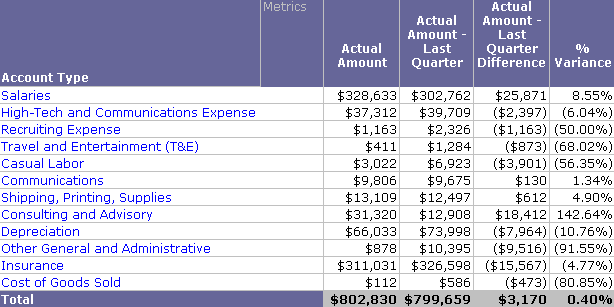
MicroStrategy は、これらのタイプの計算を実行するために他の方法も提供していますが、トランスフォーメーションが通常、最も一般的なアプローチで、他の時系列分析に再利用することができます。たとえば、もう 1 つの一般的な時系列分析のタイプとしては、今年対昨年の比較があります。次のように、フィルターを使用して、今年対昨年の比較を作成することができます。
- 今年の売上を計算するには、"売上" メトリックとともに今年のフィルターを使用ます。
- 昨年の売上を計算するには、"売上" メトリックとともに昨年のフィルターを使用ます。
ただし、これに代わるより柔軟な方法として、事前に作成された "前年" トランスフォーメーションを、"昨年の売上" という新しいメトリックを定義することができます。この場合、"売上" メトリックと "昨年の売上" メトリックに、2003 年のフィルターを 1 つ使用することによって、2003 年と 2002 年のそれぞれの結果を取得することができます。フィルターのアプローチでは、2 つのフィルターを作成する必要がありますが、トランスフォーメーションのアプローチでは、1 つだけで済みます。また、トランスフォーメーション アプローチを使用すると、適切なフィルターを持つレポートに同じトランスフォーメーション メトリックを適用することによって、異なるデータのセットに同様の分析を定義することができますが、フィルター アプローチを使用すると、新しいレポートを作成するたびに新しいフィルターを作成する必要があります。
トランスフォーメーションはルールを表し、さまざまなデータのレベルでのそのルールによる影響を記述できます。たとえば "前年" トランスフォーメーションは、特定の年とその前年との関係を直観的に表します。さらに、ある年の各月が前年の月とどのように対応するのかも表すことができます。同様に、ある年の各日が前年の各日にどのようにマップされるかも記述できます。この情報により、トランスフォーメーションが定義され、すべてのケースが一般的な概念に抽象化されます。つまり、レポートに含まれる時間アトリビュートに関係なく、1 つのメトリックに "前年" トランスフォーメーションを使用できます。"年累計" トランスフォーメーションの例は、『上級レポーティング ヘルプ』を参照してください。
非時間ベースのトランスフォーメーション
多くの場合、トランスフォーメーションはデータの時間的な傾向の検出と分析に使用されますが、トランスフォーメーションは必ずしも時間ベースにする必要はありません。たとえば、トランスフォーメーションを使用して、廃止されている製品コードを新しい製品コードにマップすることができます。非時間ベースのトランスフォーメーションの例としては、古い製品コードから数値を引いて新しい製品のコードに変換できるような、現カタログ/前カタログがあります。
MicroStrategy に含まれる Lag および Lead の関数を使用して、トランスフォーメーション的分析をサポートすることもできます。これらの関数を使用することにより、トランスフォーメーション メトリックを使用しなくても、異なる期間の値を比較するメトリックを定義することができます。これらの関数を使用したトランスフォーメーション的分析のサポートについては、『関数リファレンス』 を参照してください。
トランスフォーメーション メトリックの作成
メトリックを作成するには、以下で構成されるメトリックの式を定義する必要があります。
- [関数]: Sum または Count などの、ビジネス データに適用される計算。メトリックを作成する方法によって、メトリックに複数の関数が含まれる場合があります。
- 式: データ ソースからの、ビジネス データ式には、ビジネス ファクト、アトリビュート、または他のメトリックを含めることができます。
下記は、トランスフォーメーションをメトリックに追加する手順です。メトリックの式を直接定義することによってメトリックを作成したい場合は、メトリック式エディターを参照してください。
メトリックに適用するトランスフォーメーションが既に作成されている必要があります。トランスフォーメーションを作成する手順は、Project Design Help を参照してください。
メトリックにトランスフォーメーションを追加するには
- 任意のページで [作成] をクリックして、[新規メトリック] を選択します。[関数またはテンプレートを選択] ダイアログ ボックスが開きます。
- ドロップダウン リストから、[メトリック テンプレート] (リストの一番下) を選択します。[トランスフォーメーション] を選択します。
- [次へ] をクリックします。関数エディターが開きます。
- [集計関数] ドロップダウン リストから、メトリックを作成するために使用する関数を選択します。
-
以下のいずれかの方法で、メトリック式を定義します。
- 式に追加するオブジェクトの名前を直接入力するには、[式] フィールドに、オブジェクトの名前を入力します。入力中に、一致するオブジェクトがドロップダウン リストに表示されます。オブジェクトをクリックまたは入力を続行することができます。
売上 - 利益など、複数のオブジェクトを入力できます。 - オブジェクトを選択して式を指定するには、[ブラウズ] アイコン
![[ブラウズ] アイコン [ブラウズ] アイコン](Resources/Images/browse_icon.gif) をクリックします。[オブジェクトを選択] ダイアログ ボックスが開きます。オブジェクトへナビゲートして選択するか、オブジェクトを検索することができます。
をクリックします。[オブジェクトを選択] ダイアログ ボックスが開きます。オブジェクトへナビゲートして選択するか、オブジェクトを検索することができます。
- 式に追加するオブジェクトの名前を直接入力するには、[式] フィールドに、オブジェクトの名前を入力します。入力中に、一致するオブジェクトがドロップダウン リストに表示されます。オブジェクトをクリックまたは入力を続行することができます。
トランスフォーメーションを追加
- [トランスフォーメーション] 領域内のオプションが表示されていない場合は、[トランスフォーメーション] をクリックします。
- [トランスフォーメーション] 領域で [ブラウズ] アイコン
![[ブラウズ] アイコン [ブラウズ] アイコン](Resources/Images/browse_icon.gif) をクリックします。[オブジェクトを選択] ダイアログ ボックスが開きます。トランスフォーメーションへナビゲートして選択するか、トランスフォーメーションを検索します。トランスフォーメーションの選択後、関数エディターに戻ります。
をクリックします。[オブジェクトを選択] ダイアログ ボックスが開きます。トランスフォーメーションへナビゲートして選択するか、トランスフォーメーションを検索します。トランスフォーメーションの選択後、関数エディターに戻ります。 -
メトリックに追加したトランスフォーメーションを削除することや、トランスフォーメーションが適用される順序を変更することができます。以下のものから選択します。
- トランスフォーメーションを削除するには、トランスフォーメーションの隣の [削除] アイコン
![[削除] アイコン [削除] アイコン](Resources/Images/delete2.gif) をクリックします。
をクリックします。 - トランスフォーメーションの順序を変更するには、トランスフォーメーションを選択し、方向矢印を使用して上下に移動します。
- トランスフォーメーションを削除するには、トランスフォーメーションの隣の [削除] アイコン
- 上記の適切な手順を繰り返して、必要に応じて追加のトランスフォーメーションを定義します。
- メトリック ヘッダーおよびメトリック値がレポートで書式設定および表示される法方を定義することができます。たとえば、数値の表示方法、フォントのスタイルとサイズ、およびセルの表示色を定義できます。定義した書式は、どのレポートにメトリックが配置されるかに関係なく、メトリックに適用されます。メトリックを書式設定する手順は、メトリックの [書式] ダイアログ ボックスを参照してください。
- [保存] をクリックして、変更を適用します。[名前を付けて保存] ダイアログ ボックスが開きます。メトリックを保存したいフォルダーに移動します。メトリックの [名前] および [説明] を入力し、[OK] をクリックします。新しいメトリックが保存されます。
-
レベルまたは条件をメトリックに追加することができます。以下のものから選択します。
- デフォルトでは、メトリックは、メトリックが配置されるレポート上のアトリビュートのレベルで計算されます。メトリックが配置されるレポートに何が含まれているかに関係なく、メトリック計算に使用するアトリビュート レベルを定義できます。手順は、デフォルトでは、メトリックは、レポート レベルと呼ばれる、レポートでのアトリビュートのレベルで評価されます。レポート レベルを使用することによって、メトリックの計算をさまざまなレポートに適応させることができます。レポート レベルは、メトリックから削除することができます。レポート レベルを削除すると、レポートに配置されているアトリビュートに関係なく、メトリックに明示的に設定されたレベルのみがメトリック計算に影響します。メトリックにレベルを追加するためにレポート レベルを削除する必要はありません。レポート レベル、およびレポート レベルの削除による影響についての詳しい説明は、 『上級レポーティング ヘルプ』を参照してください。以下のいずれかを実行します。メトリックからレポート レベルを削除するには、[レポート レベル] の隣にある [削除] アイコン をクリックします。レポート レベルが削除された後にそのレポート レベルをメトリックに追加するには、[レポート レベルを追加] アイコン をクリックします。を参照してください。例を含むレベルの詳しい説明は、レベル メトリック: データ計算のコンテキストを変更するにはを参照してください。
- 条件を追加する手順は、条件を追加するを参照してください。条件により、フィルターをレポートの 1 つのメトリックだけに適用して、他のメトリックには影響を与えないようにすることができます。例を含む条件付メトリックの詳しい説明は、条件メトリック: データ計算をフィルターするにはを参照してください。
関連トピック
メトリックの概要: メトリックの基本情報
